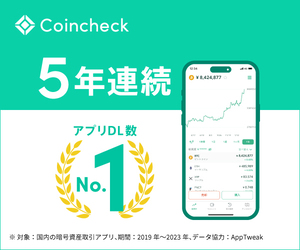NFTコレクションを購入する際に必要となる暗号資産ウォレットと暗号資産のイーサリアムです。ウォレットにイーサリアムが入っている状態であればNFTの販売サイトでNFTコレクション購入ができます。
NFTとは
NFT(Non-Fungible Token:非代替性トークン)とは、「偽造不可な鑑定書・所有証明書付きのデジタルデータ」のことです。
従来、デジタルデータは容易にコピー・改ざんができるため、現物の宝石や絵画などのような資産価値があるとはみなされませんでした。デジタルデータに電子透かしを入れるなどの方法はありましたが、コピーや改ざんを直接防ぐ技術ではありませんでした。そのような中でデジタルデータに唯一無二の価値を持たせることを可能にしたのがNFTです。
引用元:ビジネス+IT(https://www.sbbit.jp/article/fj/60992)
今回は暗号資産ウォレットのMetaMask(メタマスク)に登録して、暗号資産取引所のコインチェックからイーサリアムを送金する手順を説明していきます。
まだ、暗号資産(仮想通貨)取引所の口座開設を行っていない方は口座の開設しておきましょう。初めての方には、東証プライム上場のマネックスグループ傘下で、暗号資産(仮想通貨)アプリ、国内最大級の476万DLを突破のコインチェック がオススメです。
Webブラウザ版「MetaMask(メタマスク)」の導入方法
MetaMaskはGoogle Chromeの拡張機能などで使用するWebブラウザ版と、スマホアプリのスマホ版で利用できるウォレットです。
MetaMaskの拡張機能をダウンロード
MetaMaskの公式サイトにアクセスしましょう。
MetaMask公式サイト>>>MetaMask
トップ画面から、「Download now」をクリックしましょう。
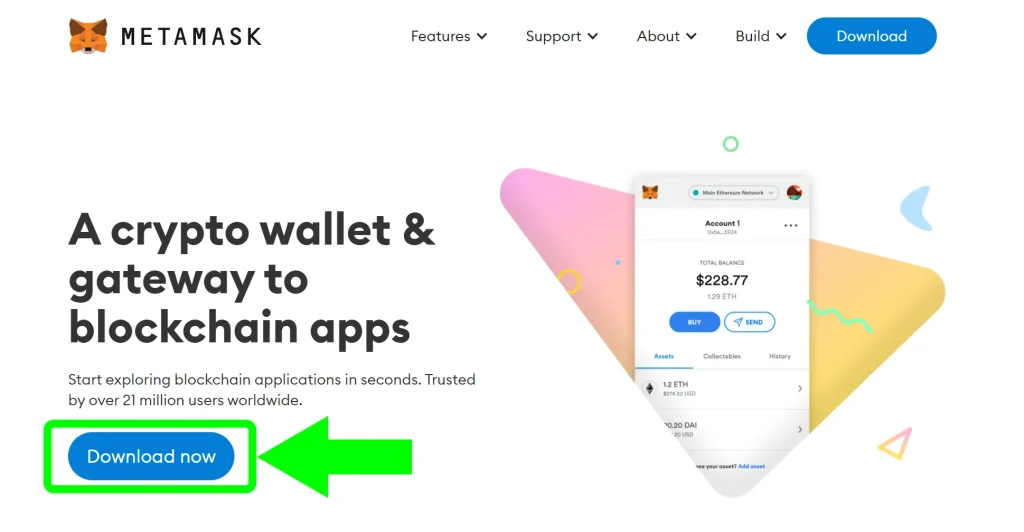
「Chrome」を選択して、「Install MetaMask for Chrome」をクリックしましょう。
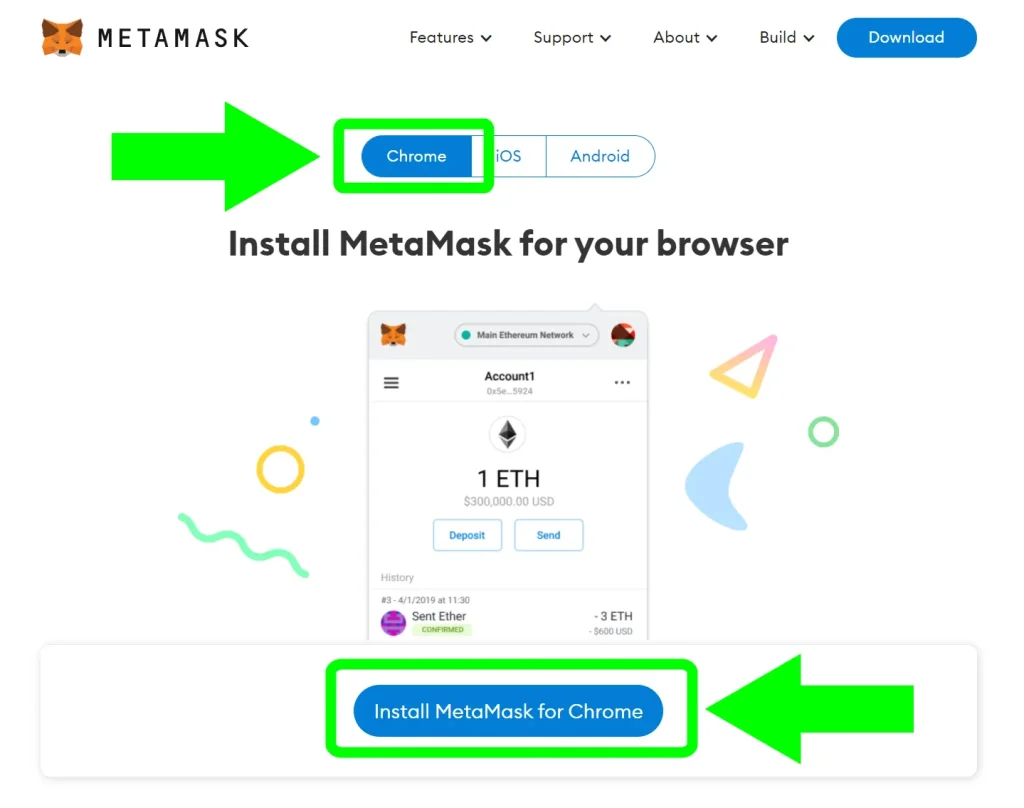
「Chromeに追加」をクリックしましょう。
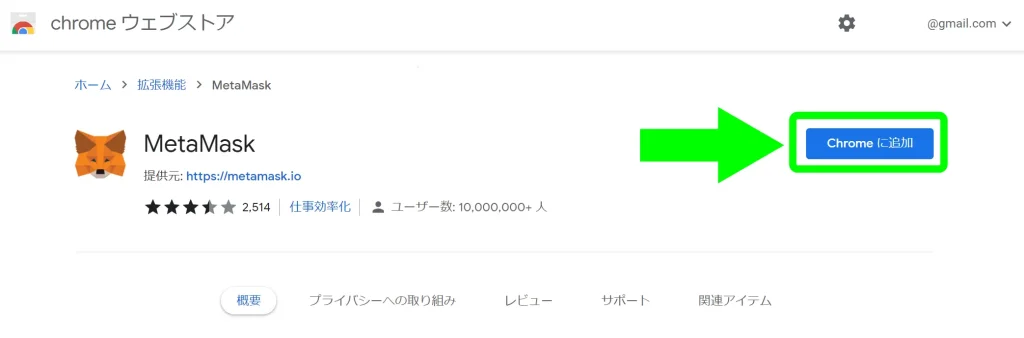
「拡張機能に追加」をクリックしましょう。
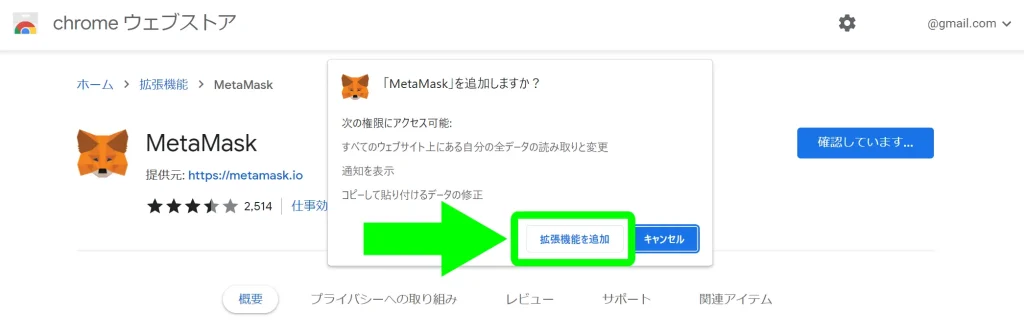
MetaMaskのパスワード設定
「開始」をクリックしましょう。
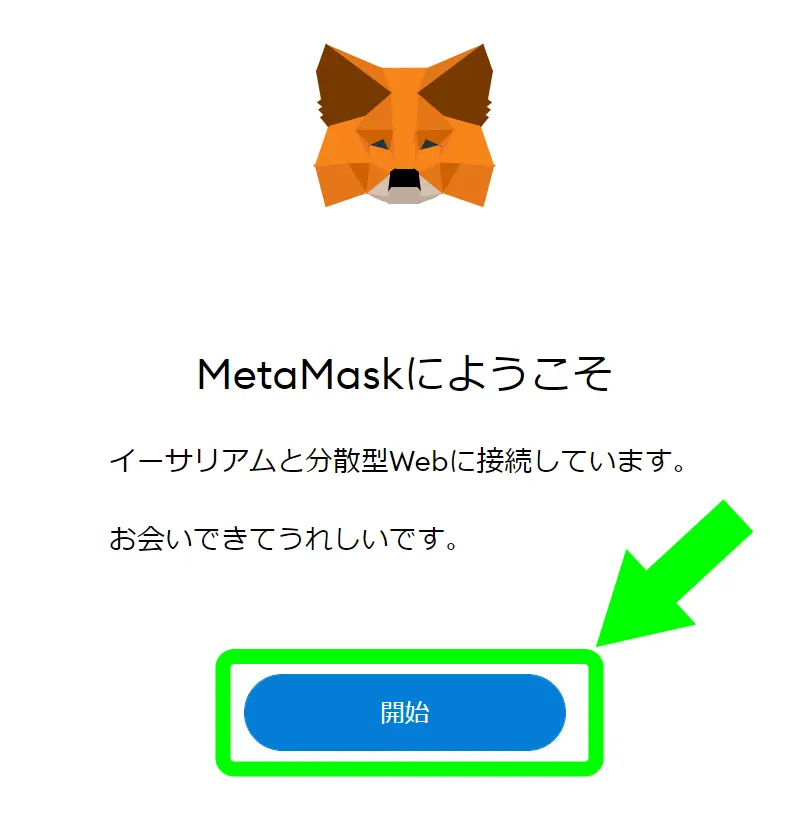
「ウォレット作成」をクリックしましょう。
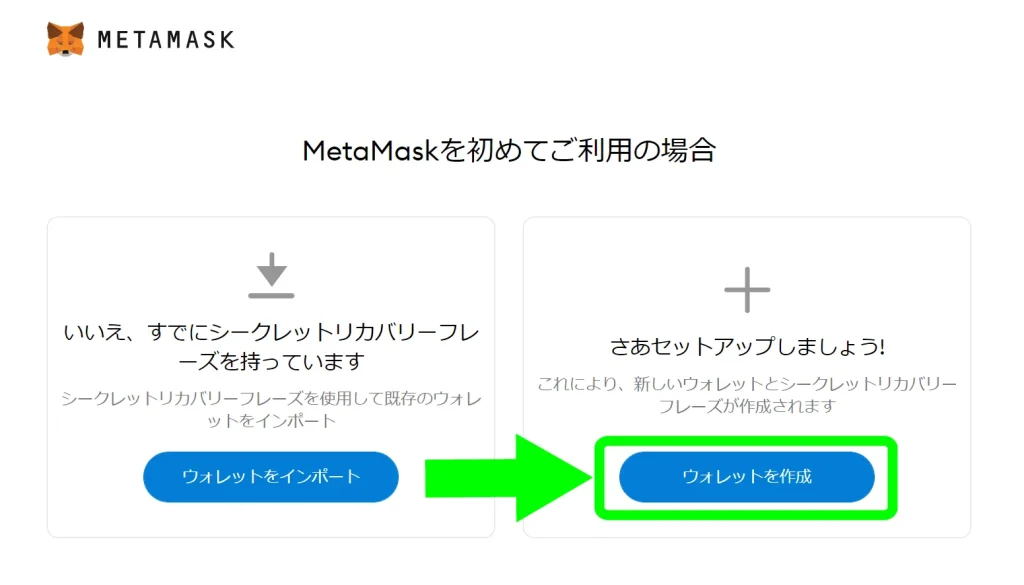
ご協力のお願いは「結構です」「同意する」のどちらでもOKです。
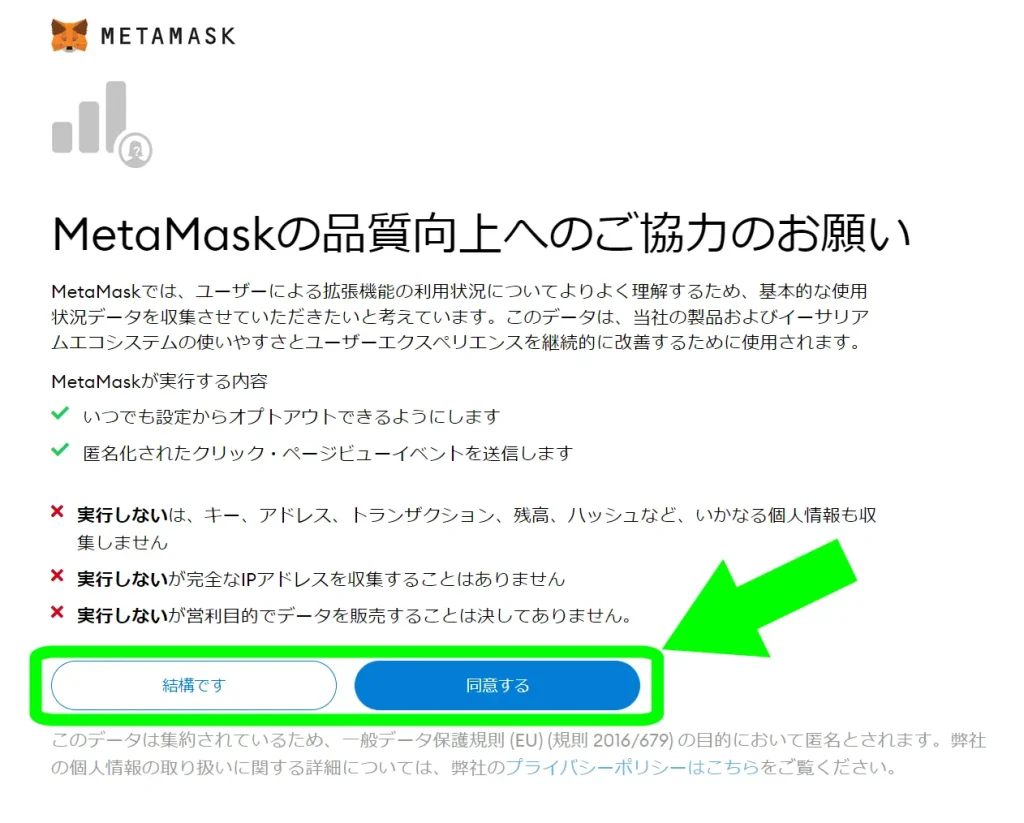
「パスワード」を入力しましょう。英数字だけではなく記号もまぜたほうがより安全です。
「利用規約」に同意できたらなら、チェック欄にチェックを入れて、「作成」をクリックしましょう。
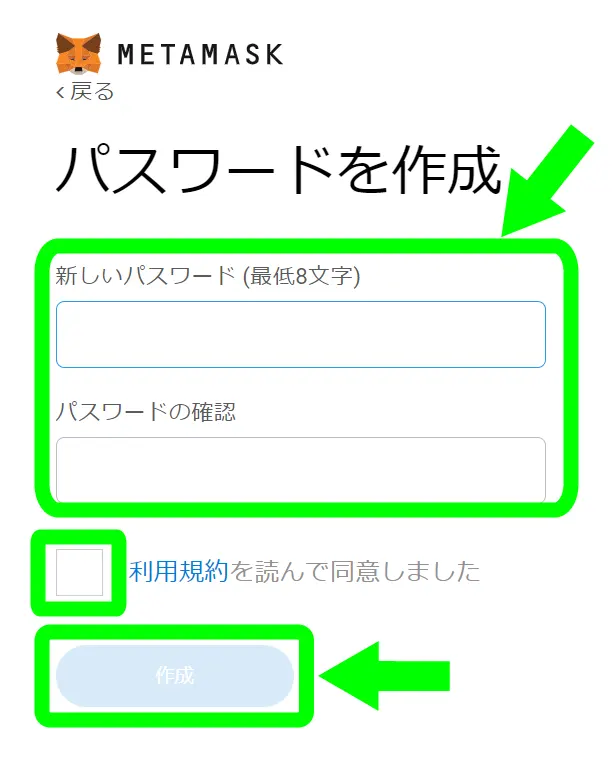
シークレットリカバリーフレーズの保管
シークレットリカバリーフレーズを使用することによって別の端末などで自分のウォレットを復元することができるようになっています。
画面の薄暗くなっている「秘密の言葉を表示するには、ここをクリックします」をクリックしましょう。
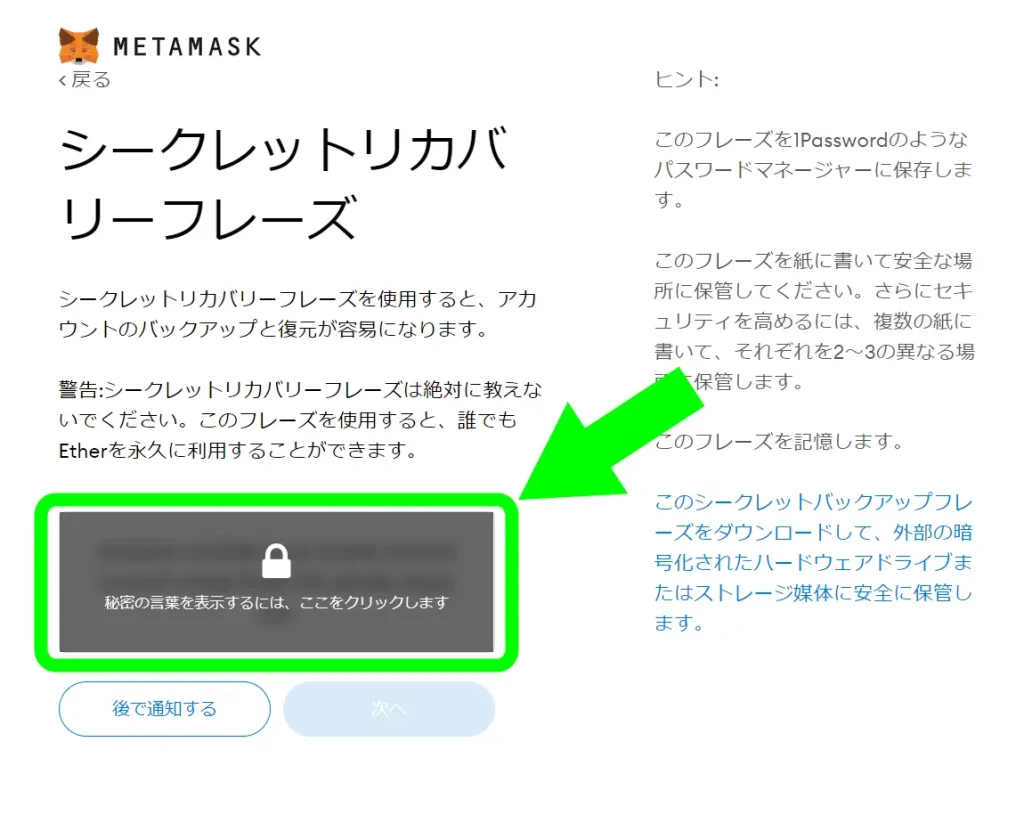
合計12個の英単語が表示されます。表示された12個の英単語を順番通りに正しく紙などに書き写しましょう。画面赤枠のヒントの通りに保管しておくのがよりベストです。
メモをしたら「次へ」をクリックしましょう。
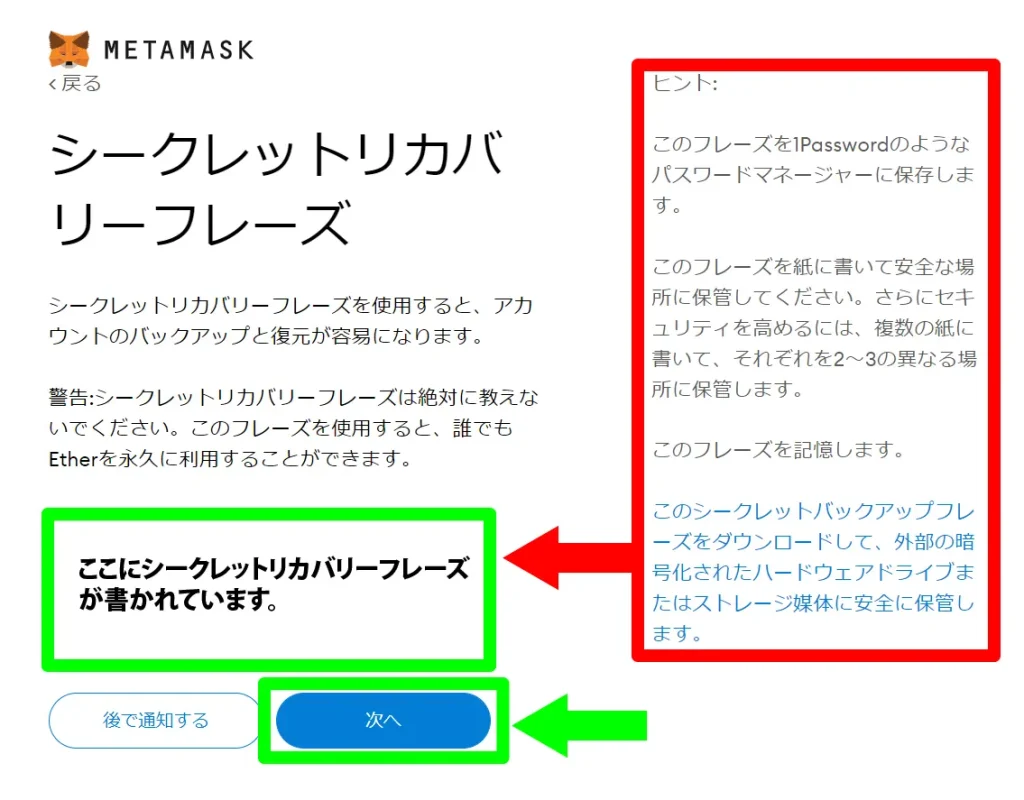
先ほどの12個の英単語「秘密の言葉」のメモを見ながら、表示された12個の英単語をメモをとった順番通りにクリックしてきましょう。並べ終えたら「確認」をクリックしましょう。
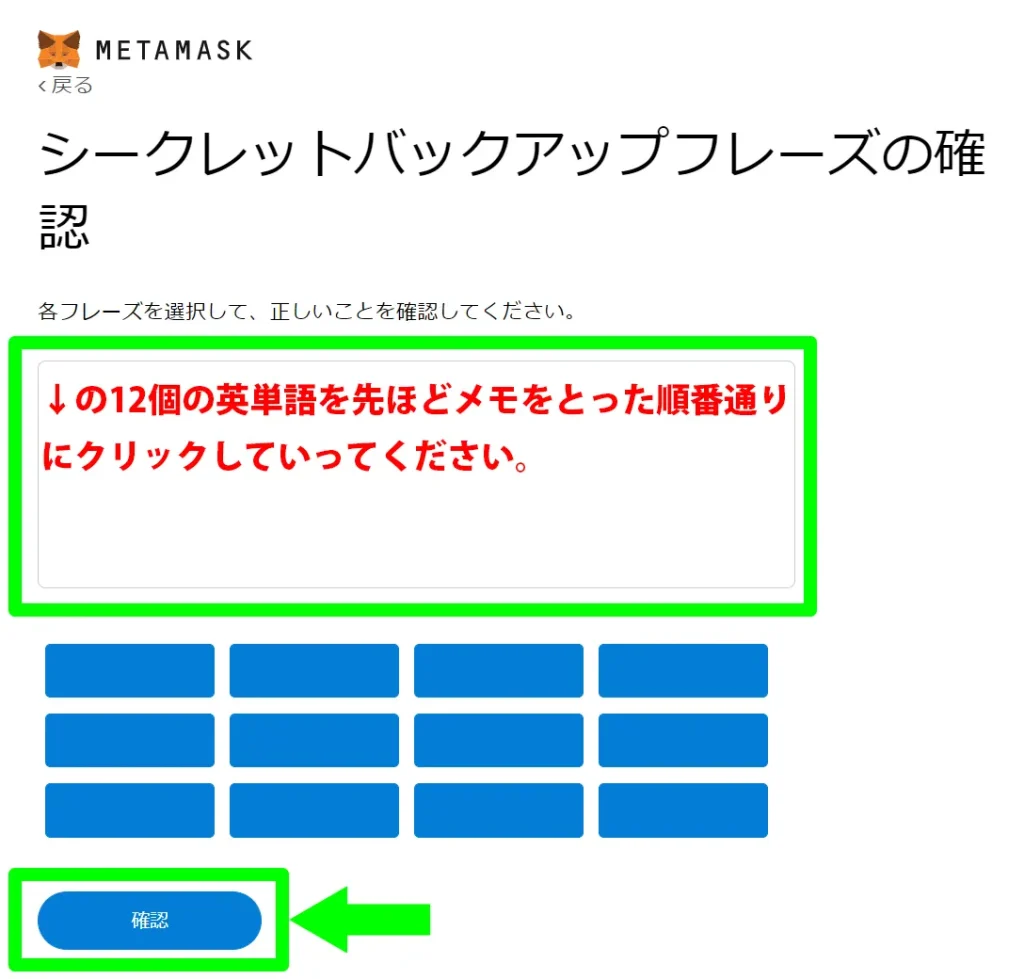
バックアップは複数の保存しましょう。スクショの場合はネット環境に繋がってい場所で保管しましょう。「すべて完了」をクリックしましょう。これでMetaMaskが使用できます。
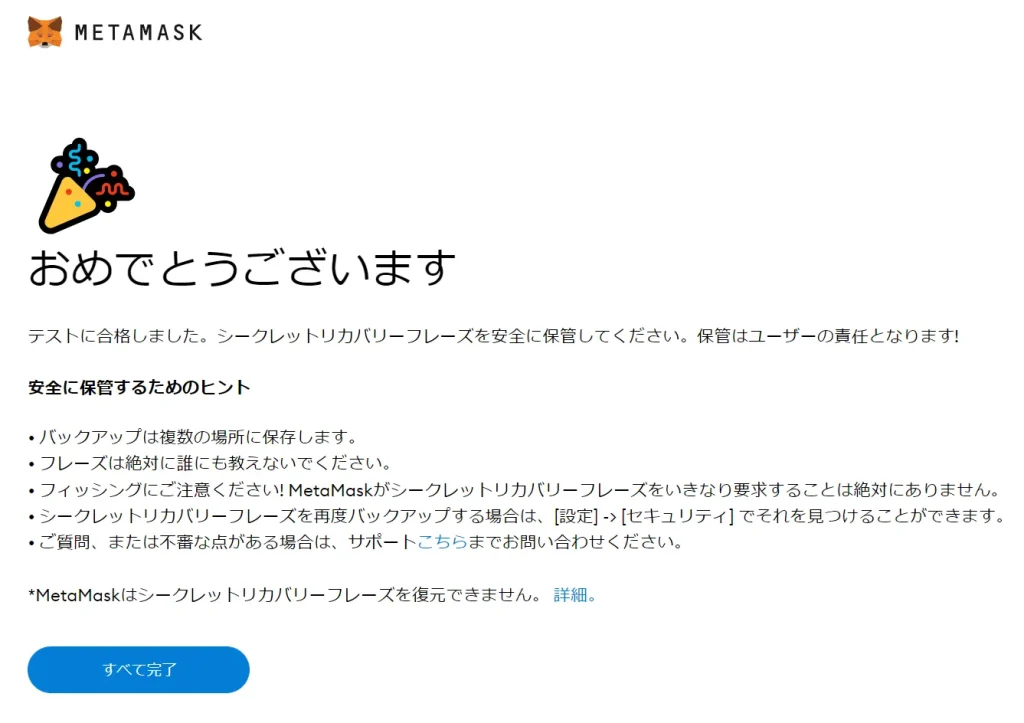
Webブラウザ版を登録した後で、スマホアプリにも同期させたい方は「PC版MetaMask使用者がアプリ版を使い始める時の手順」について解説しているので、こちらの記事も併せて読んでみてください。
-
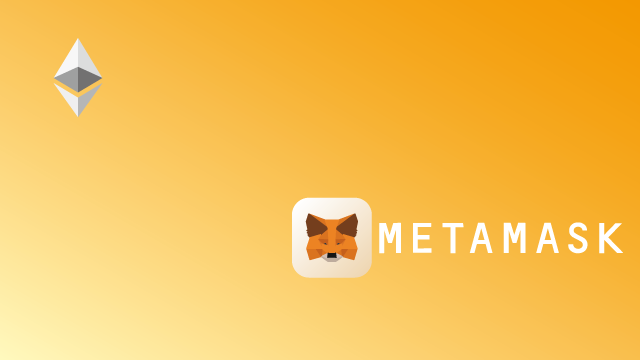
-
参考PC版MetaMask(メタマスク)使用者がアプリ版MetaMaskを使い始める手順
今回はいつもはPCでChrome拡張機能版のメタマスクを使用しているけど、スマホアプリでも使用したい方向けの解説となって ...
続きを見る
Webブラウザ版「MetaMask(メタマスク)」への送金方法
送金する際は事前にコインチェックでイーサリアムを購入しておきましょう。
MetaMaskにアクセスする
パソコンで Chrome を開きましょう。右上のパズルピースのようなマークをクリックしましょう。Chromeの拡張機能が表示させるので、MetaMaskをクリックしましょう。
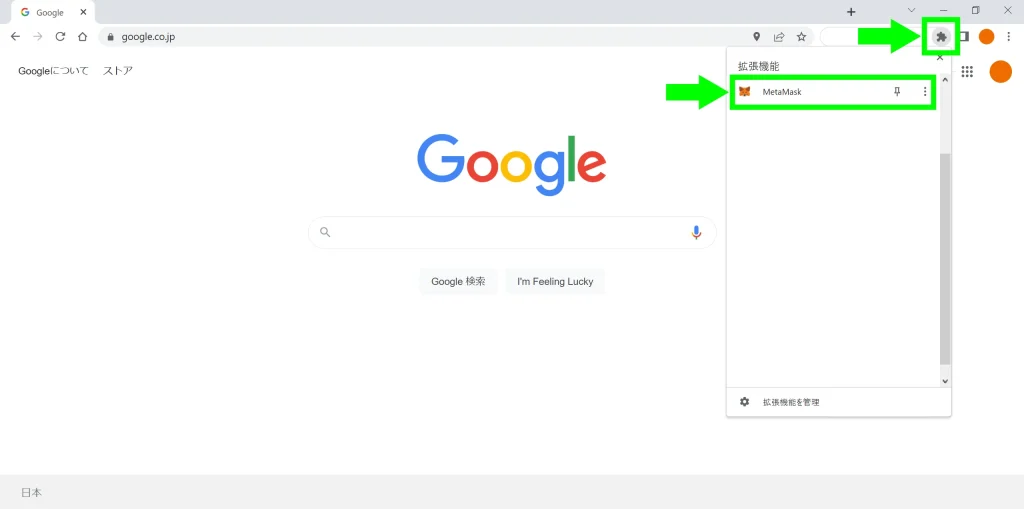
「パスワード」を入力して、「ロック解除」をクリックしましょう。
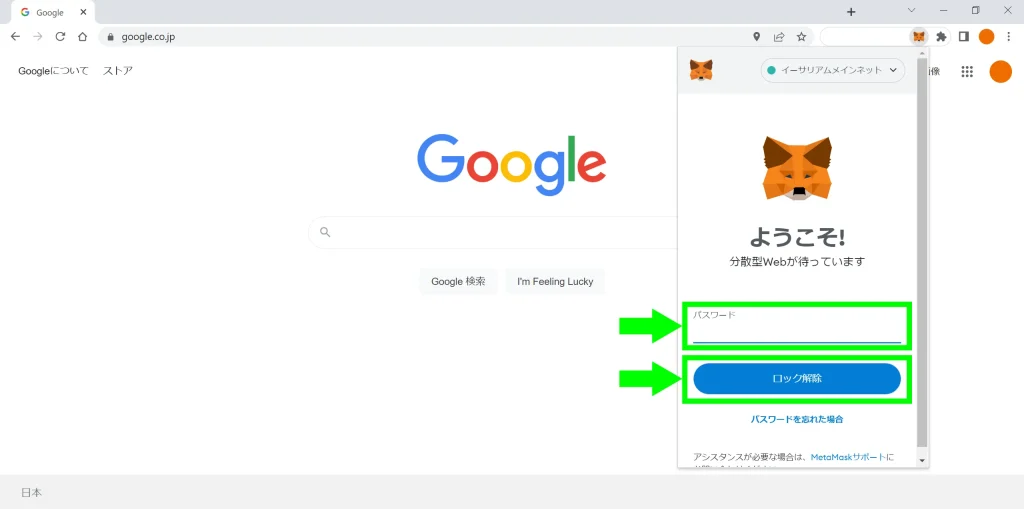
画面右上の部分が「イーサリアムメインネット」であること確認しましょう。
Account1の下に書かれてあるものがMetaMask「Account1」の宛先アドレスとなります。
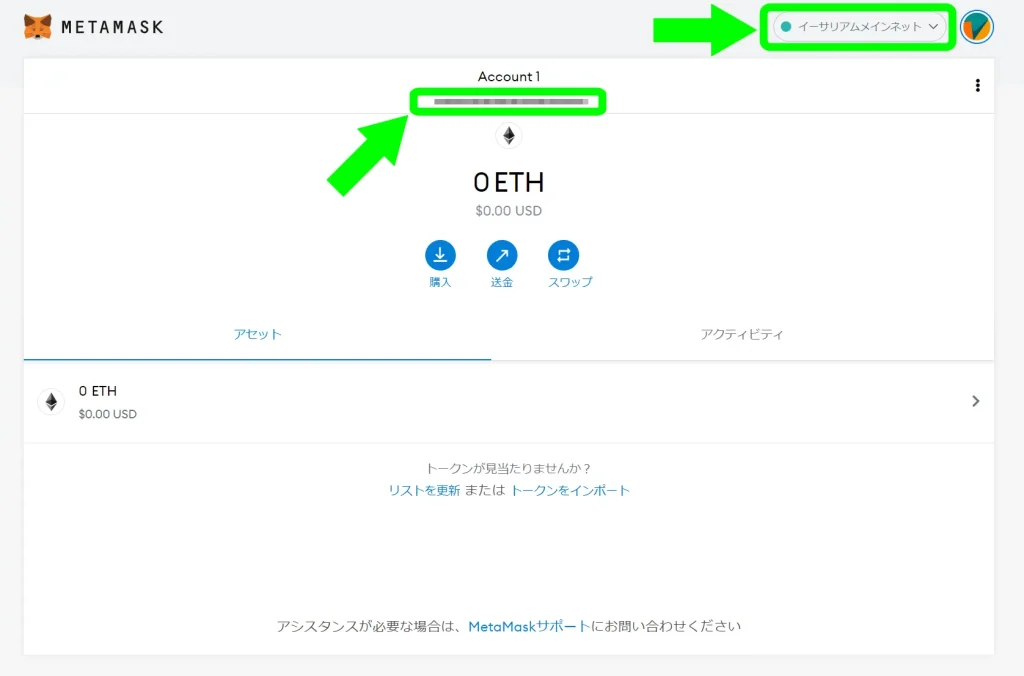
「Account1」下のアドレスをクリックしましょう。クリックすると自動的にアドレスがコピーされます。
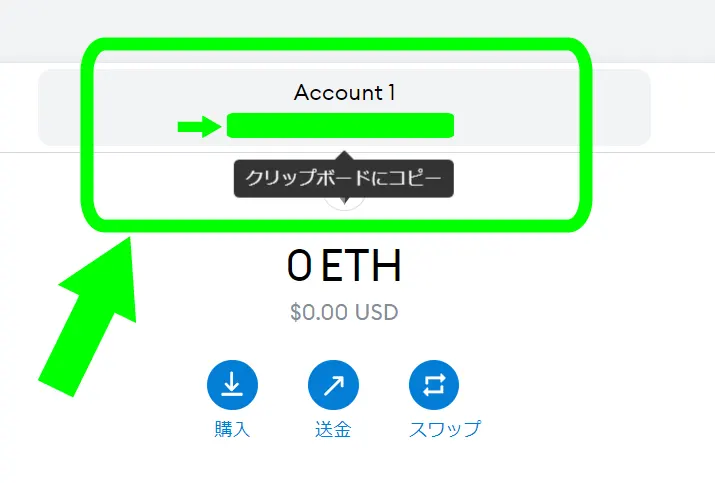
コインチェックにアクセスする
コインチェックのホーム画面を開きましょう。
「暗号資産の送金」をクリックしましょう。
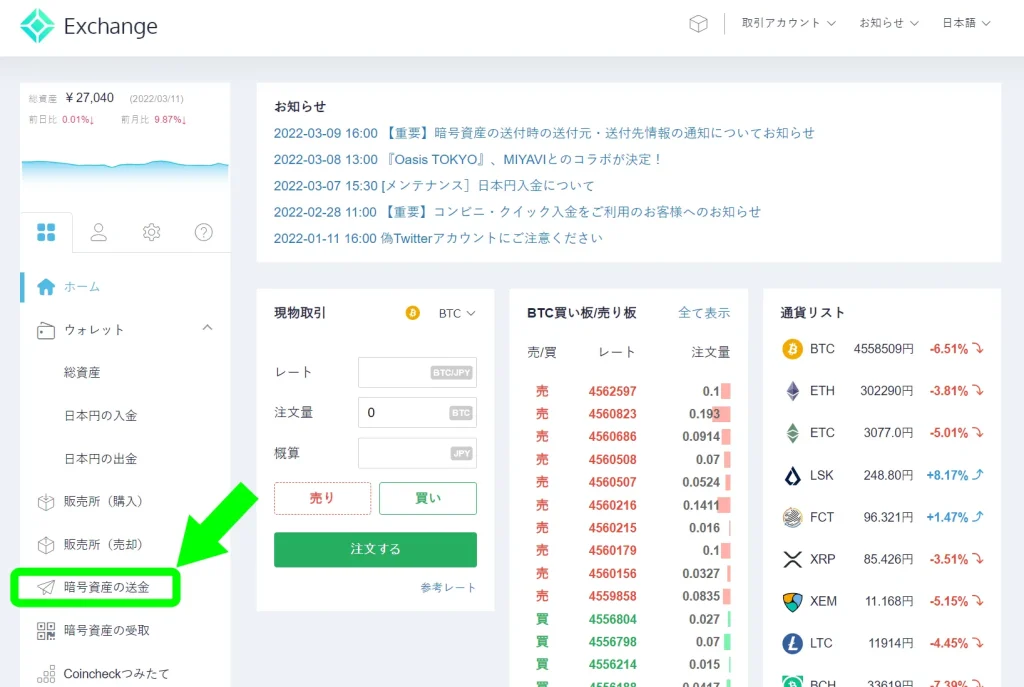
送金する通貨を「イーサリアム」を選択しましょう。宛先で「宛先を追加/編集」をクリックしましょう。
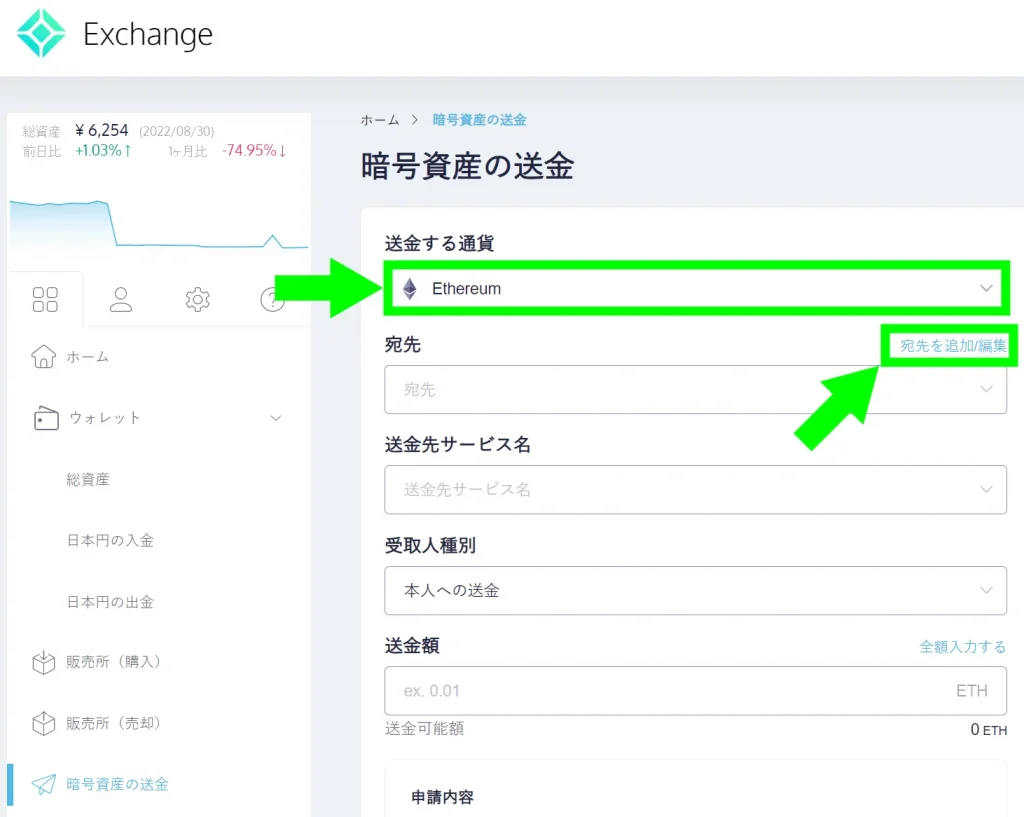
「新規追加」をクリックしましょう。
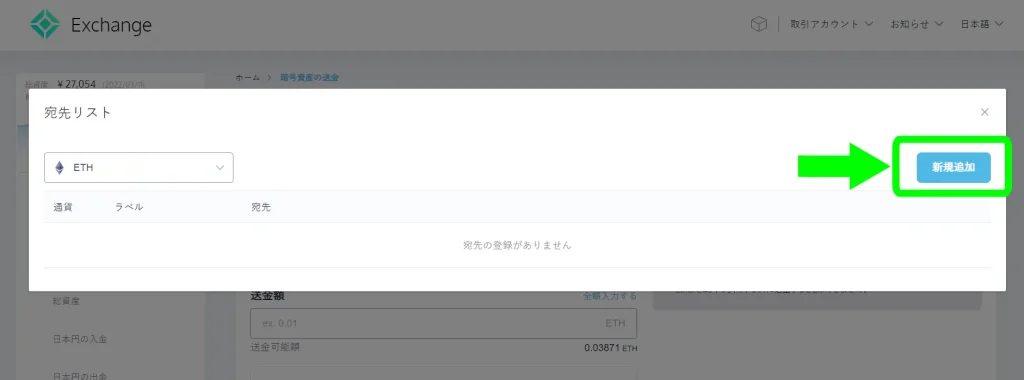
通貨は「イーサリアム」を選択しましょう。
ラベルは何でもいいので、わかりやすいように「MetaMask」と入力しましょう。
宛先には先ほど「MetaMaskでコピーしたアドレス」を貼付けましょう。
「通貨」「ラベル」「宛先」を入力したら、「SMSを送信」をクリックしましょう。送られてきたショートメールに記載されている認証コードを入力して、「追加」をクリックしましょう。
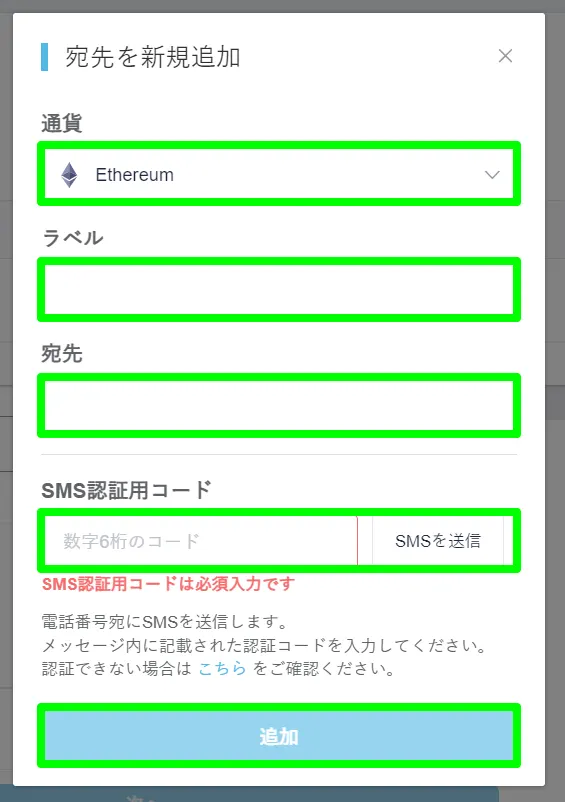
下記のように入力して「次へ」をクリックしましょう。最終確認が再度表示されるので間違いがなければ、これで送金は完了です。
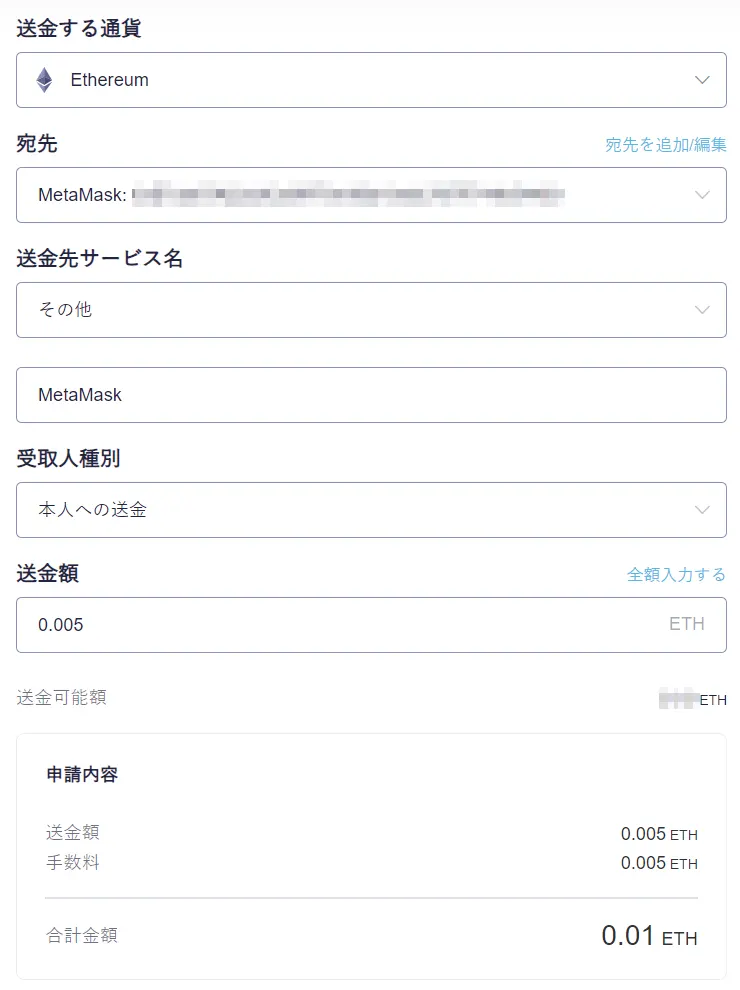
送金には時間がかかる場合あります。ある程度時間をおていからMetaMaskを確認してみてください。アドレスが間違っている送金されませんので、アドレスは必ずコピー&ペーストで行ってください。
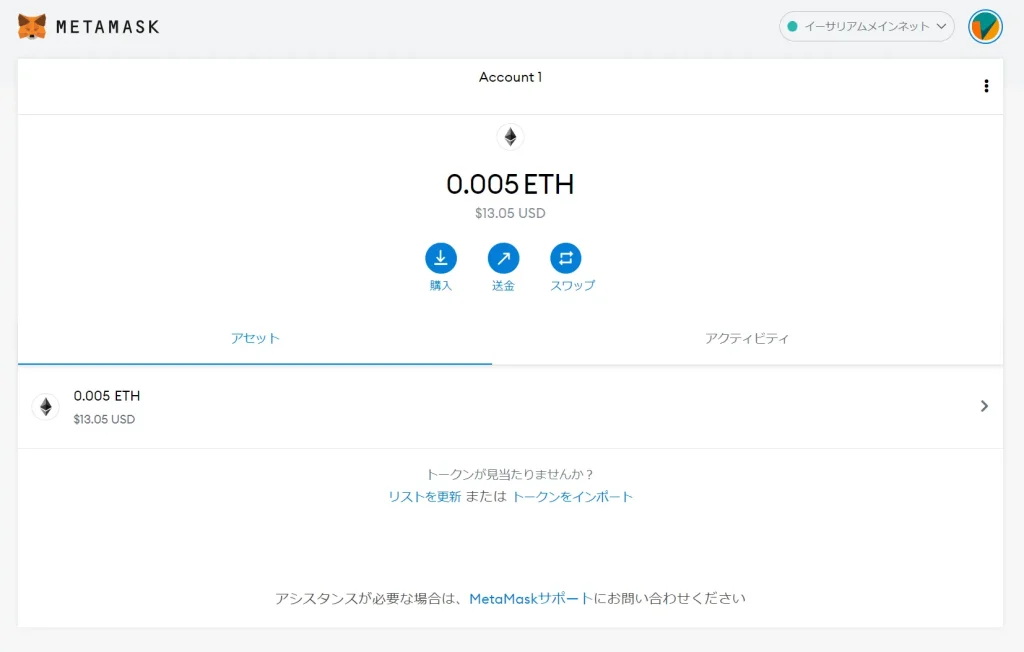
これでメタマスクにイーサリアムを送金することができました。送金は今回のようにまずは少額でテスト送金してからにしましょう。また、送金手数料も各取引所によって異なるので事前に確認しておくことをオススメします。
GMOコインからMetaMaskにイーサリアムを送金する場合は手数料がかからないので、今回のように手数料が気になる方はGMOコインの口座開設をして送金をおこなってみてください。GMOコインの口座開設は10~20分できます。
【その他国内主要取引所】